몇 년 전만해도 휴대 기기에서 PC로 파일을 전송하는 것은 정말 힘든 일이었습니다. 파일 전송을 용이하게하는 내장 도구가 없었지만 오늘날에는 더 이상 그렇지 않습니다.
고해상도 사진, 1을 전송하는 방법은 여러 가지가 있습니다. s>, 오디오 파일 또는 큰 문서 모바일 장치에서 PC로 (그리고 다시). 일부 파일 전송 방법은 Android 또는 iOS 및 Windows간에 작동하지만 다른 파일 전송 방법은 각 운영 체제에 고유합니다.

iPhone 또는 Android에서 PC로 파일을 전송하는 데 필요한 모든 정보가 있습니다.p>
스마트 폰에서 PC로 파일을 전송하는 방법
파일 또는 문서 첨부 만으로 이메일을 통해 스마트 폰에서 PC로 파일을 전송할 수 있습니다. 새 이메일로 전송하여 자신에게 보냅니다.
그러나 파일이 25MB보다 큽니다. (또는 특정 이메일 서비스의 첨부 파일 제한을 초과하는 경우)의 경우 이메일이 최선의 선택이 아닐 수 있습니다. . 이러한 경우 USB, WiFi, 블루투스, 주변 공유, AirDrop, SD 카드 사용 또는 클라우드 저장소 사용과 같은 다른 옵션이 더 실용적입니다.
Android에서 PC로 파일을 전송하는 방법
각 옵션과이를 사용하여 기기간에 파일을 이동하는 방법을 살펴 보겠습니다.
In_content_1 모두 : [300x250] / dfp : [640x360]->USB를 통해 파일 전송
Android 휴대 전화가있는 경우 함께 제공된 원래 USB 케이블을 사용하여 기기간에 파일을 전송할 수 있습니다.
일반적인 USB 케이블 는 마이크로 USB에서 USB-A / B / C, USB-C-USB-A 또는 USB-C에서 USB-C로 연결되지만 연결하기 전에 PC에있는 포트를 확인하십시오.

예를 들어 휴대 전화에 USB-C-USB-C 케이블이 함께 제공되고 PC에 클래식 USB-A 포트만있는 경우 연결하려면 USB-C to USB-A 케이블이 필요합니다.
USB 방식은 안전하고 빠릅니다. 휴대폰을 PC에 연결 한 후 파일 탐색기 창에서 휴대폰을 확인합니다. 이동할 파일을 선택한 다음 PC에서 저장할 위치로 드래그합니다.
SD 카드를 통해 파일 전송
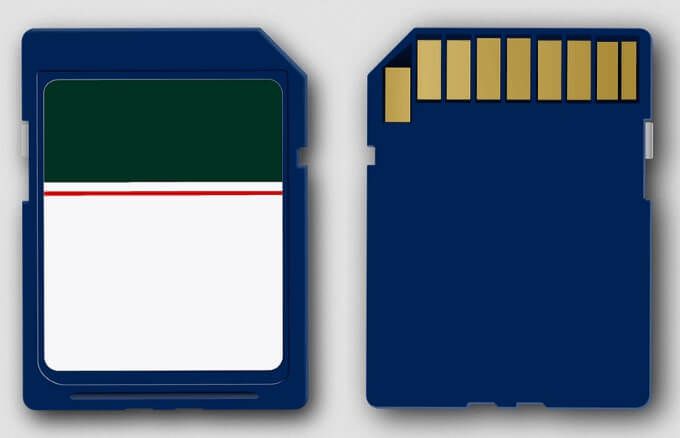
USB 케이블이없는 경우 Android 휴대 전화에서 microSD 카드 또는 SD 카드를 사용하여 Android에서 PC로 파일을 전송할 수 있습니다. 전송할 파일을 SD 카드에 복사하십시오. 만 있으면 microSD 또는 SD 카드 어댑터를 사용하여 파일을 PC로 이동하고 데이터를 볼 수 있습니다.
WiFi를 통해 파일 전송
WiFi를 사용하면 모바일 장치에서 PC로 파일을 빠르고 간단하고 안정적으로 이동할 수 있습니다. Android 휴대 전화와 PC가 모두 무선 네트워크에 연결되어있는 경우 AirDroid 과 같은 타사 프로그램을 사용할 수 있습니다.이 프로그램을 사용하면 PC에 휴대 전화 화면 전송 사용할 수 있습니다. PC에서 휴대 전화를 제어하세요. AirDroid를 다운로드하고 휴대 전화와 PC를 동기화 한 다음 전화기 제어 원격으로 로컬 네트워크를 통해 파일을 전송하세요.
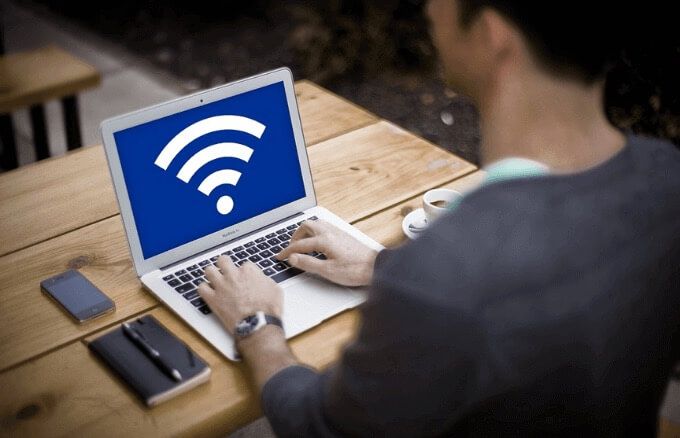
Samsung DeX에서 Samsung 휴대폰 사용 인 경우, 로컬 네트워크를 통해 휴대폰을 PC에 연결 한 다음 파일을 DeX 창에서 PC의 폴더로 드래그 할 수 있습니다.
블루투스를 통해 파일 전송
블루투스는 USB 케이블, microSD 또는 SD 카드 또는 WiFi가없는 경우 또 다른 훌륭한 옵션입니다. 그러나 특히 대용량 파일의 경우 전송 속도가 느립니다.
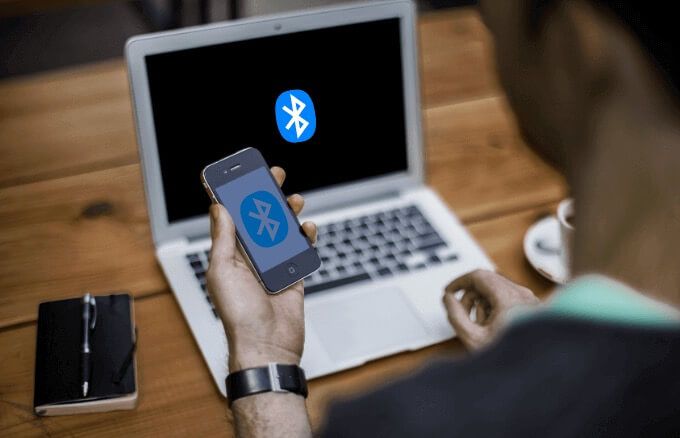
휴대 전화와 PC 모두에서 Bluetooth가 활성화되어 있는지 확인하십시오. how to transfer files to PC via 블루투스 에 대한 Google 가이드에서 자세히 알아보세요. PC가 오래되었고 Bluetooth가없는 경우 컴퓨터 블루투스를 지원하는 방법 에 대한 가이드를 확인하세요.
클라우드 저장소를 통해 파일 전송
큰 파일이 있고 Android 휴대폰에서 PC로 전송하려는 경우 기본 Android 휴대폰 용 Google 드라이브와 같은 클라우드 스토리지 서비스를 사용할 수 있습니다. Google 드라이브 스토리지가 다 사용 된 경우 Dropbox 또는 Microsoft OneDrive를 사용해 볼 수 있습니다.
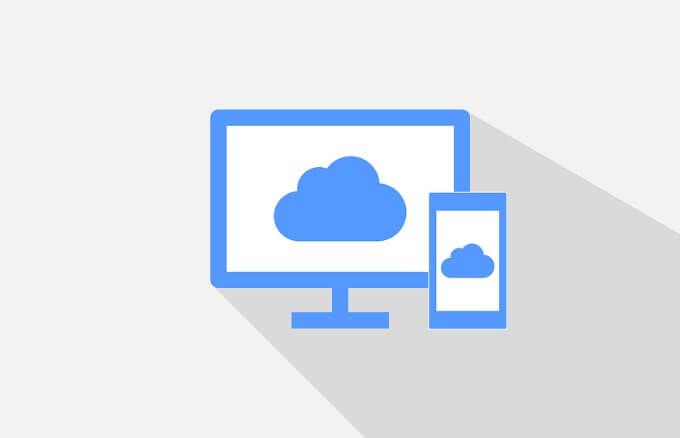
삼성 휴대 전화의 경우 클라우드에서 내장 된 삼성 클라우드 스토리지 서비스에 액세스하여 파일을 저장하는 방법 에 대한 가이드를 확인하고 PC에서.
근처 공유로 파일 전송
Android’s 주변 공유 기능은 Apple의 AirDrop 공유 기능에 대한 Google의 대답입니다.
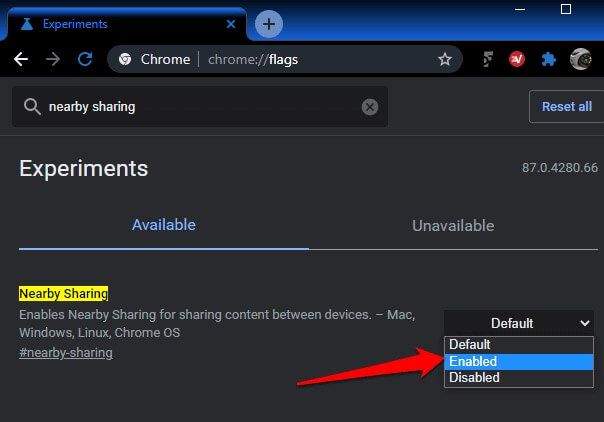
Nearby Sharing은 Windows 사용자가 사용 가능 이지만 지원되는 스마트 폰과 Windows PC가 필요합니다. 두 장치 모두 Bluetooth 및 위치가 활성화되어 있어야합니다. 또한 Android에서 PC로 파일을 전송하기 전에 Chrome Dev 또는 Canary 채널의 Windows에서 Nearby Sharing을 활성화해야합니다.
iPhone에서 PC로 파일을 전송하는 방법
Android 기기와 마찬가지로 iPhone과 함께 제공된 원래 케이블, WiFi, Bluetooth, 또는 Dropbox와 같은 클라우드 스토리지를 사용하여 파일을 PC로 이동할 수 있습니다.
AirDrop 및 iCloud와 같은 iOS 고유의 다른 방법을 사용하여 iPhone에서 파일을 전송할 수 있지만 AirDrop은 Windows PC에서 작동하지 않습니다. . 이 경우 iCloud 웹 인터페이스 사용 파일을 iPhone에서 클라우드로 이동 한 다음 PC에서 액세스 할 수 있습니다.

iCloud가없는 경우 PC에서는 Readdle 별 문서, 스냅 드롭 또는 어디서나 보내기 과 같은 타사 솔루션을 사용하여 iPhone에서 PC로 파일을 전송할 수 있습니다. 로컬 네트워크.
손쉬운 파일 이동
iPhone 또는 Android에서 PC로 파일을 전송하는 방법에는 여러 가지가 있습니다. Mac을 사용하는 경우 Android에서 Mac으로 파일을 전송하는 방법 및 iPhone에서 Mac으로 AirDrop하는 방법 에 대한 포괄적 인 가이드가 있습니다. 아래에 댓글을 남겨 가장 적합한 방법을 알려주세요.